kvm 虚拟化 virt-install 安装虚拟机
在 kvm libvirt 中,有两个工具用来安装客户机(guest),virt-manager 和 virt-install;前者是通过图形界面安装 guest,后者则是通过命令行的形式进行安装客户机 。本节主要记录下通过 virt-install 安装客户机的步骤。如果想通过 virt-manager(图形界面)安装客户机,可以查看之前的博客:http://blog.csdn.net/wan
在 kvm libvirt 中,有两个工具用来安装客户机(guest),virt-manager 和 virt-install;前者是通过图形界面安装 guest,后者则是通过命令行的形式进行安装客户机 。本节主要记录下通过 virt-install 安装客户机的步骤。
如果想通过 virt-manager(图形界面)安装客户机,可以查看之前的博客:
http://blog.csdn.net/wanglei_storage/article/details/51100506
下面开始,通过 virt-install 来安装 guest
一、创建 guest 所需的磁盘
qemu-img 主要用来创建 guest 所需的磁盘, create 表示创建,-f qcow2 表示创建一个格式为 qcow2 的磁盘, /var/lib/libvirt/images/centos6.7-1.qcow2 表示创建的磁盘名称及磁盘文件,100G 表示该磁盘可用大小。
二、virt-install 安装 guest
1、通过 virt-install 命令进行安装
name centos6.7-1 表示 guest 名称;ram 1024 表示给 guest 分配的内存大小,单位为M; vcpus=2 表示给 guest 分配的虚拟CPU数量; location=/data/CentOS-6.7-x86_64-bin-DVD1.iso 指定客户机安装镜像文件; disk path=/opt/centos-6.7-4.qcow2,size=10,format=qcow2 客户端磁盘的位置及格式;network bridge=br0 客户端网卡配置,使用桥接方式 br0 ;os-type=linux 表示系统为linux;os-variant=rhel6 表示系统类型为 rhel6; extra-args=’console=ttyS0’ 表示使用 console ttyS0 进行管理 guest –force
2、安装界面(系统安装步骤省略,如有需要,请百度)
3、安装完成,进行重启(reboot)
重启完成之后,进入登录界面,输入账户,密码进行登录。
三、通过宿主机(kvm-master)进行管理 centos6.7-1
virsh list 命令查看 guest 列表
virsh console centos6.7-1 进行连接 guest
之后的配置就随用户自己了,这边主要是 virt-install 和 virsh console 进行安装和管理,并且配置。
更多推荐
 已为社区贡献12条内容
已为社区贡献12条内容



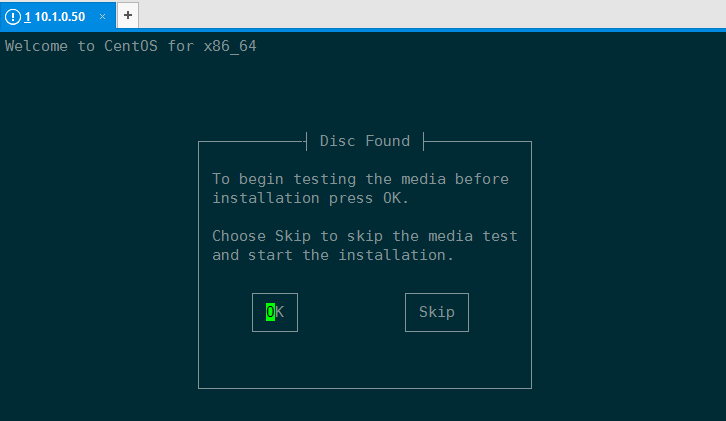
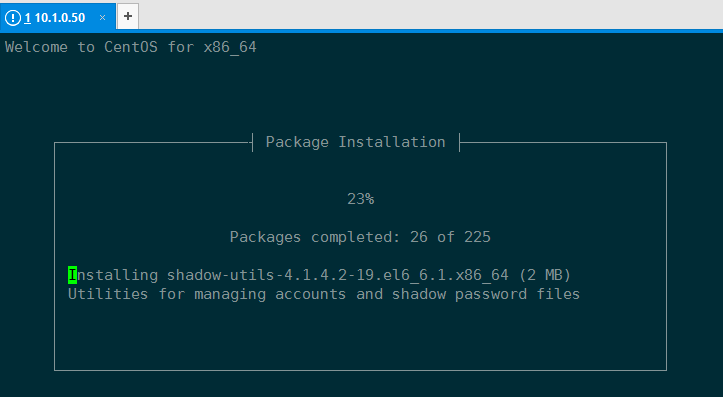
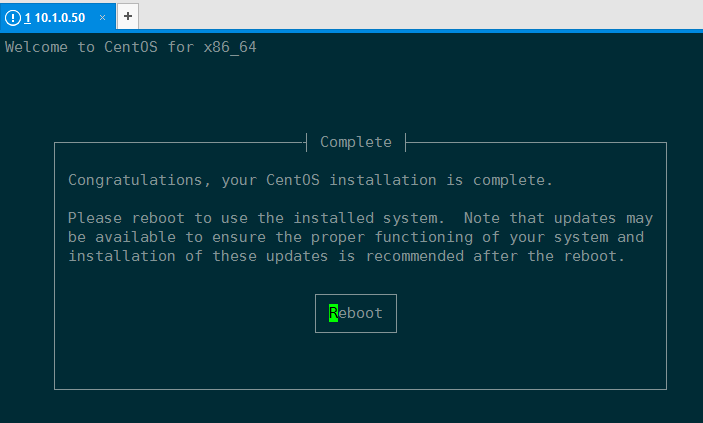
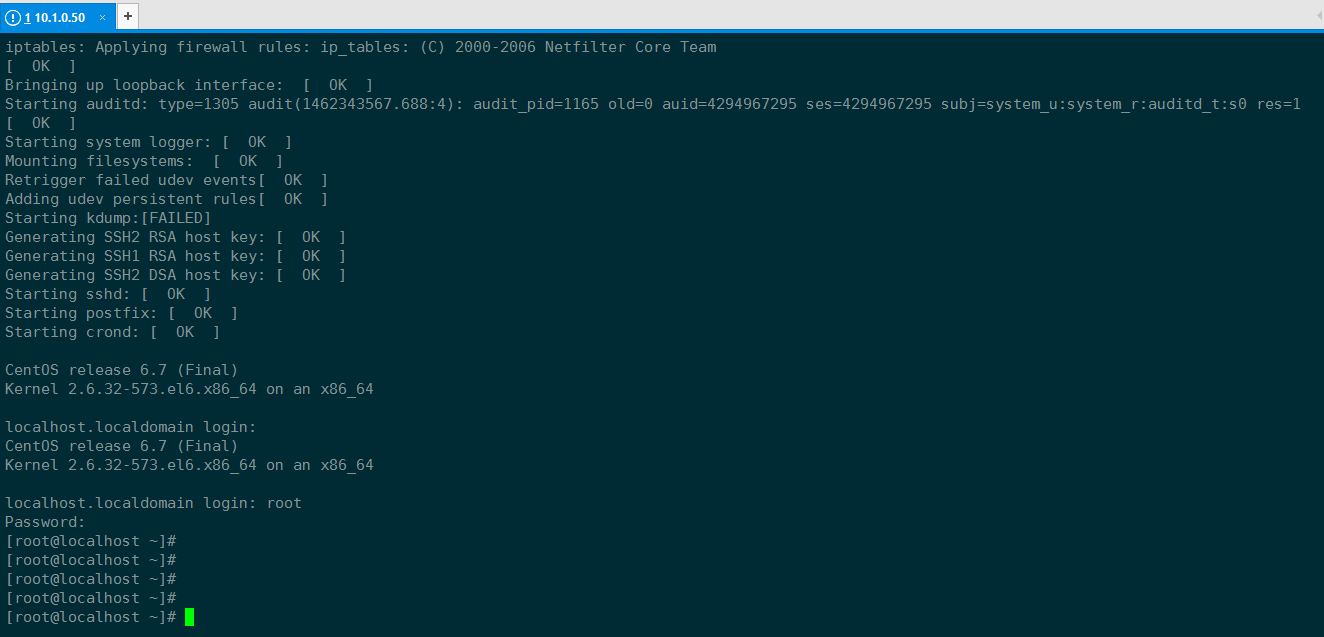
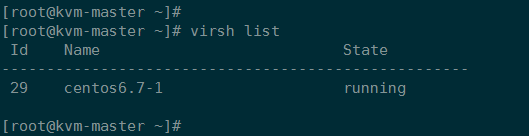
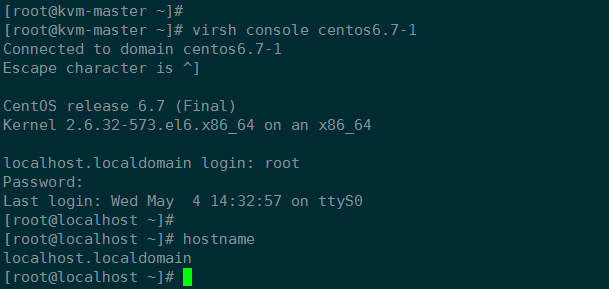








所有评论(0)